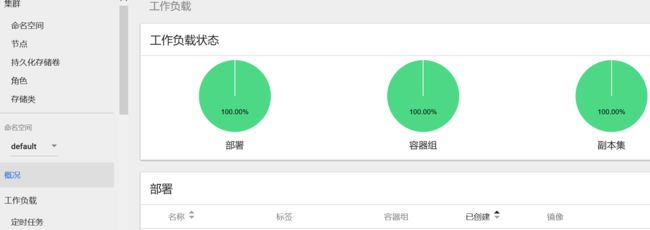一、环境
三台centos机器
二、软件及容器准备
1.安装docker环境
本例安装 docker-ce版本,repo源为docker-ce.repo文件,拷贝到 /etc/yum.repos.d下
yum install -y docker-ce
2.下载相关镜像
下载软件包
将所有软件下载至/data目录
# 链接:https://pan.baidu.com/s/13DlR1akNBCjib5VFaIjGTQ 密码:1l69
# 链接:https://pan.baidu.com/s/1V6Uuj6a08mEq-mRLaI1xgw 密码:6gap也可:
为了集群创建时不用等候时间过长,我们用一下办法解决
K8S_VERSION=v1.11.2
ETCD_VERSION=3.2.18
PAUSE_VERSION=3.1
coredns_version=1.1.3
kube-apiserver-amd64:$K8S_VERSION
kube-controller-manager-amd64:$K8S_VERSION
kube-scheduler-amd64:$K8S_VERSION
kube-proxy-amd64:$K8S_VERSION
etcd-amd64:$ETCD_VERSION
pause:$PAUSE_VERSION
coredns:$coredns_version
由于不能上国外网站,我们先从registry.cn-hangzhou.aliyuncs.com/google_containers/ pull 下镜像,然后 docker tag 为要求的k8s.gcr.io/
为此我写了一个脚本完成,pull_k8s_image.sh
配置镜像加速器
vim /etc/docker/daemon.json
{
"registry-mirrors": ["https://lw9sjwma.mirror.aliyuncs.com"]
}
systemctl daemon-reload
systemctl restart docker
获取kube软件包cd kube-packages-1.10.1 # 软件包在网盘中下载
tar -xvf kube-packages-1.10.1.tar cd kube-packages-1.10.1 yum -y install local *.rpm systemctl start kubelet && systemctl enable kubelet
统一k8s与docker的驱动
# 1.查看docker驱动
docker info | Cgroup Driver
Cgroup Driver: cgroupfs
# 修改k8s配置文件与docker保持一致
sed -i "s/cgroup-driver=systemd/cgroup-driver=cgroupfs/g" /etc/systemd/system/kubelet.service.d/10-kubeadm.conf导入基础镜像
cd /data
docker load -i k8s-images-1.10.tar.gz 三、集群构建
在三台机器上做:
1.关闭swap和firewalld
在master和node节点上关闭swap和firewalld
swapoff -a ; systemctl stop firewalld
2.安装kubeadm, kubelet, kubectl各个节点都要操作
可以在配置好yum源的情况下,先行下载yumdownloader kubelet kubectl kubernetes-cni kubeadm
然后yum -y install local *.rpm
在/etc/yum.repos.d/下设置kubernetes.repo 源文件 kubernetes的版本应与下载的镜像版本相同
yum -y install kubectl kubeadm kubelet
修改kubelet的KUBELET_CGROUP_ARGS的为 --cgroup-driver=cgroupfs
vim /etc/systemd/system/kubelet.service.d/10-kubeadm.conf
修改为Environment="KUBELET_CGROUP_ARGS=--cgroup-driver=cgroupfs"
启动kubelet
systemctl enable kubelet && systemctl start kubelet
3.初始化master集群在主节点上操作
使用kubeadm命令在master节点上初始化集群,由于之后安装pod网络插件的要求,在集群初始化时需要添加--pod-network-cidr=10.244.0.0/16参数
由于master节点无法访问google网络, 集群初始化时无法获得k8s版本号,这里需要手动设置k8s版本号为1.11.2
kubeadm init --kubernetes-version=1.11.2 --pod-network-cidr=10.244.0.0/16
这两个参数可以不加,根据情况而定, --apiserver-advertise-address=主节点ip --node-name=主节点名字
出现一下画面代表成功
到这里集群已经初始化完成,这里需要记录一下kubeadm join命令的后续参数,以便于其他两个node节点加入集群时使用。
kubectl apply -f https://raw.githubusercontent.com/coreos/flannel/master/Documentation/kube-flannel.yml
4.其他节点加入集群
kubeadm join 192.168.1.16:6443 --token 后边跟 初始集群时生成的token,192.168.1.16为本例的master 节点
5.验证集群的状态(各个节点都应下载好相应的镜像,否则节点不能ready)
kubectl get nodes
如果不能ready,可先用命令 kubectl get pod --namespace=kube-system 查看pod 情况,如有未启动的,可用命令
kubectl describe pod pod名字 查看pod详细信息后处理,一般为节点的镜像没有下载好相应的版本。
四、安装dashboard
每个节点:
1.dashboard需要下载k8s.gcr.io/kubernetes-dashboard-amd64:v1.8.3镜像,可以用前面介绍的方法。
3.kubectl apply -f kubernetes-dashboadr.yaml
kubectl get deployment --namespace=kube-system
已经有应用开始运行,
我们更改kubernetes-dashboadr.yaml,以便外网可以访问
kubectl edit service kubernetes-dashboard --namespace=kube-system
修改service的type:NodePort
kubectl get service --namespace=kube-system
看到监听的端口为30001,我们在浏览器中输入节点ip及端口,访问,出现安全认证的页面,不能访问,
查阅了很多资料,如下处理:
生成修改权限的配置文件
更改用户权限的文件kubernetes-dashboard-admin.yaml
kind: ClusterRoleBinding
apiVersion: rbac.authorization.k8s.io/v1beta1
metadata:
name: dashboard-admin
roleRef:
apiGroup: rbac.authorization.k8s.io
kind: ClusterRole
name: cluster-admin
subjects:
- kind: ServiceAccount
name: default
namespace: kube-system
kubectl apply -f kubernetes-dashboard-admin.yaml
通过代理调度,在主节点上进行
kubectl proxy --address=192.168.1.16 --disable-filter=true
在浏览器中输入
http://192.168.1.16:8001/api/v1/namespaces/kube-system/services/https:kubernetes-dashboard:/proxy/#!/login
1.16为主节点,8001为代理开放的端口
显示界面
点跳过,出现界面
至此dashboard配置完成
同时我们的简单集群部署完成。